360安全浏览器打开摄像头的方法
1、打开360安全浏览器,点击右上角的“打开菜单”图标,在下方弹出的菜单列表中点击“设置”;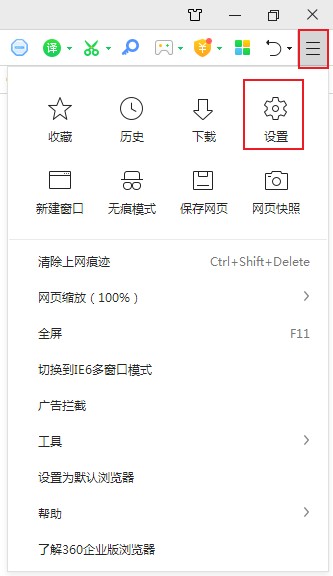
2、这时就会进入360安全浏览器的选项页面,在左侧导航栏中点击打开“高级设置”菜单项;
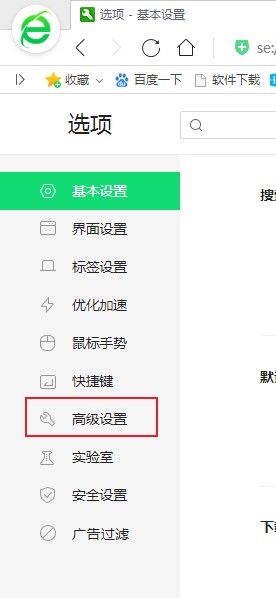
3、接下来在右侧的设置内容中找到“网页设置”,然后点击其中的“网页内容高级设置”按钮;
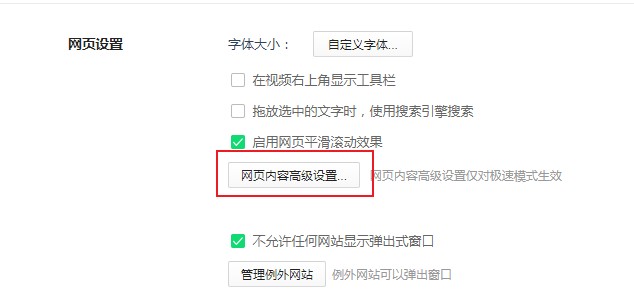
4、这时会再次弹出一层设置界面,向下滚动找到“媒体”这一项,可以看到当前的选项为“不允许网站访问我的摄像头和麦克风”设置;
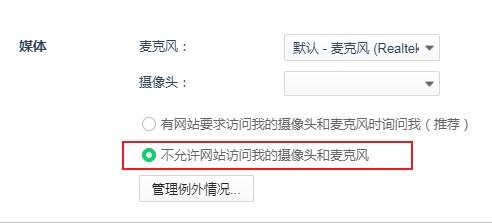
5、我们将设置修改为“有网站要求访问我的摄像头和麦克风时访问我”就可以了,这样需要调用摄像头的时候浏览器就会询问我们,经过我们同意后就可以正常使用摄像头了;
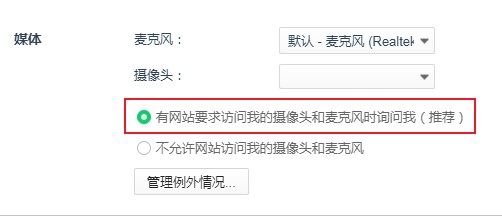
以上就是360安全浏览器打开摄像头的方法,不知道对大家是否有所帮助,更多360安全浏览器相关内容欢迎大家继续关注浏览器之家哦。